本投稿では SQL*PLUS で Oracle Database へリモート接続するための手順を紹介します。
バージョン情報
■Oracle Database側
OS:Oracle Linux 6.5
Oracle Database:Oracle Database 12c Release 1(12.1.0.2.0)
■Client側
OS:Windows 10
Oracle Client:SQL*Plus: Release 12.1.0.2.0 Production
Net Managerの設定
Oracle Databaseの情報を設定していき、Oracle Client経由で接続できるようにする。
Net Managerを起動し、[サービス・ネーミング]を選択した状態で[+]をクリックする。
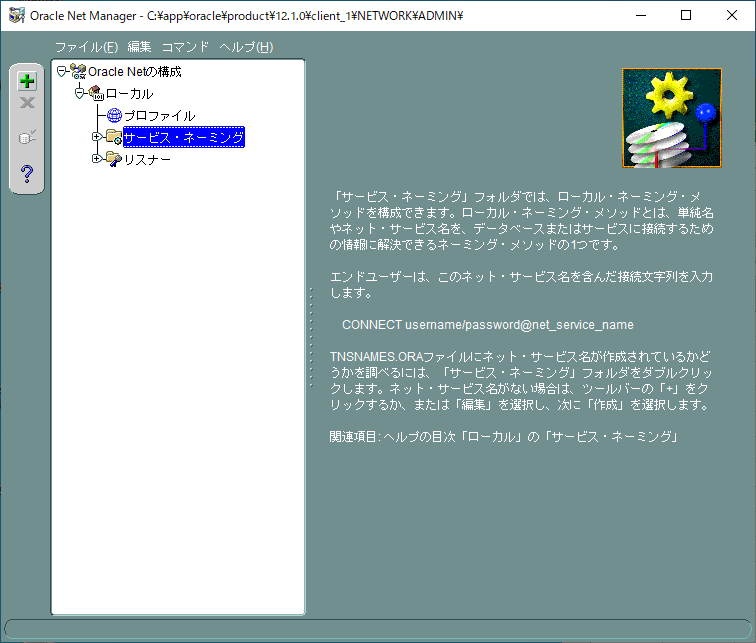
[ネット・サービス名]を入力し、[次へ]をクリックする。
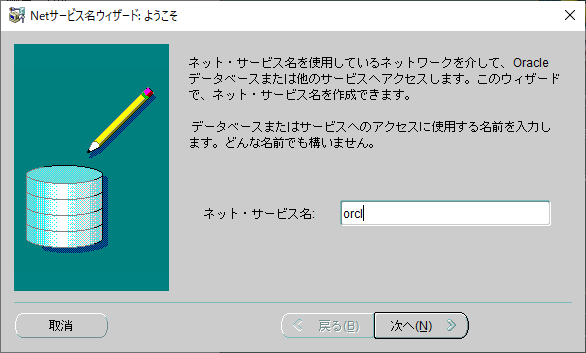
[TCP/IP(インターネット・プロトコル]を選択した状態で[次へ]をクリックする。
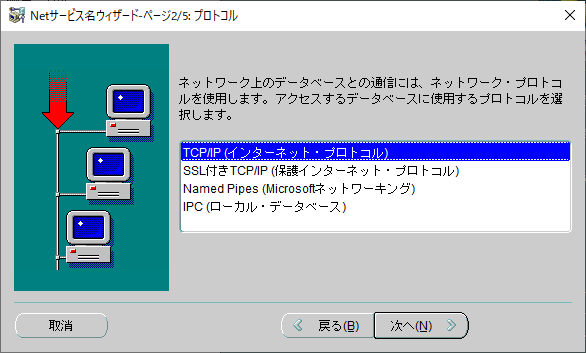
[ホスト名]、[ポート番号]を入力し、[次へ]をクリックする。
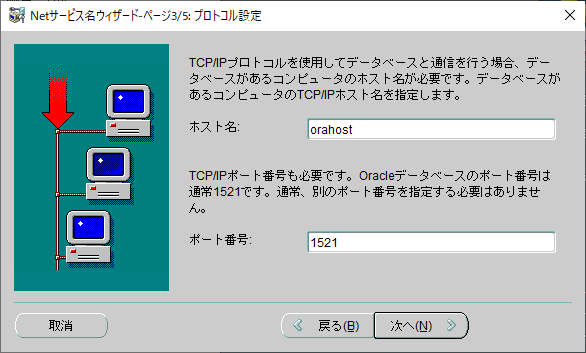
[サービス名]を入力し、[次へ]をクリックする。

[テスト]をクリックする。

[ログイン変更]をクリックする。
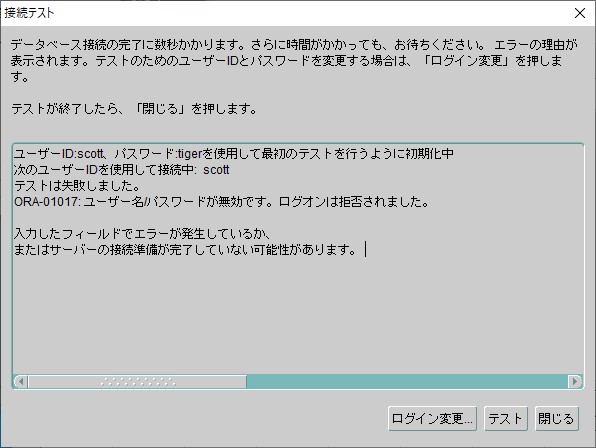
接続できる[ユーザー名]、[パスワード]を入力し、[OK]をクリックする。
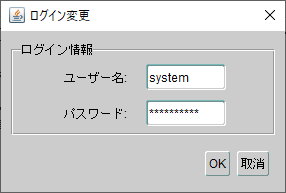
[テスト]をクリックし、接続に成功したら[閉じる]をクリックする。
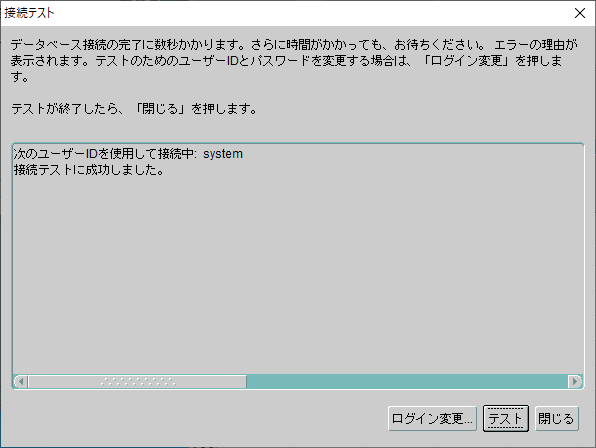
[ファイル]>[ネットワーク構成の保存]をクリックし、[×]で閉じる。
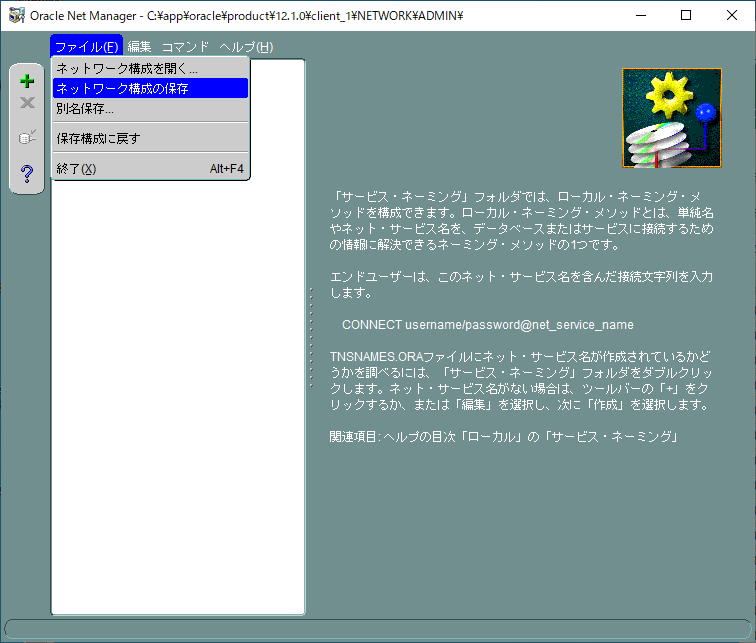
備考:上記まで完了するとtnsnames.oraに以下の内容が追記される。
ORCL =
(DESCRIPTION =
(ADDRESS_LIST =
(ADDRESS = (PROTOCOL = TCP)(HOST = orahost)(PORT = 1521))
)
(CONNECT_DATA =
(SERVICE_NAME = orcl)
)
)
tnsnames.oraはデフォルトでは以下のフォルダに格納されている。
C:\app\oracle\product\12.1.0\client_1\network\admin
SQL PLUSでの接続確認
コマンドプロンプトを起動し、以下の形式で入力を行い、[Enter]を押下する。
> sqlplus ユーザー名/パスワード@ネット・サービス名
例:sqlplus system/**********@orcl
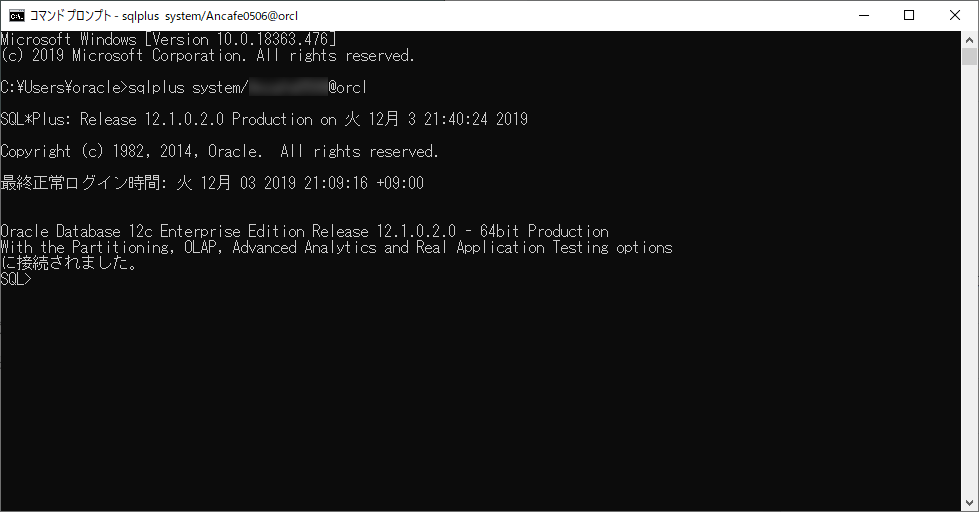
Oracle Databaseに接続されたことを確認する。
Oracle Database 関連の記事は以下で投稿しておりますので気になる方はチェックしてみてください。





コメント